تحرّي الخلل في مشاكل أداء الهاتف الذكي بنظام Android
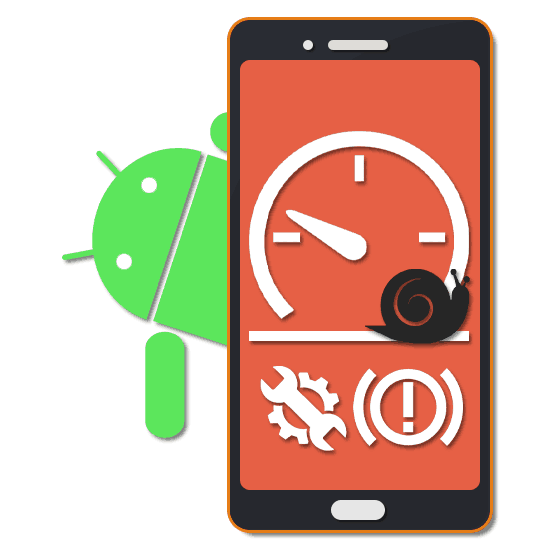
أي هاتف ذكي على نظام أندرويد ، على الرغم من أنه يوفر مجموعة مستقرة إلى حد ما من الوظائف ، ومع ذلك ، قد تحدث مشاكل أثناء تشغيل الجهاز. المشكلة الأكثر شيوعًا من هذا النوع هي تدهور الأداء ، مما يجعل من المستحيل معالجة التطبيقات الصعبة. في سياق المقال ، سنتحدث عن الأساليب الحالية للقضاء على الموقف المعني.
محتوى
- تحرّي الخلل في مشاكل أداء الهاتف الذكي بنظام Android
- الأسلوب 1: إزالة التطبيقات غير الضرورية
- الطريقة 2: مسح بيانات تشغيل البرنامج
- الطريقة الثالثة: إيقاف تشغيل مهام الخلفية
- الطريقة الرابعة: إعداد بدء التشغيل
- الطريقة الخامسة: تفحص هاتفك بحثًا عن الفيروسات
- الطريقة 6: تعطيل التحديث التلقائي للبرنامج
- الطريقة 7: العودة إلى إصدار سابق من نظام التشغيل
- الطريقة 8: تثبيت البرامج الثابتة الجديدة
- الطريقة 9: إعادة تعيين ذاكرة الجهاز
- الطريقة 10: تحديث هاتفك الذكي
- استنتاج
تحرّي الخلل في مشاكل أداء الهاتف الذكي بنظام Android
في الوقت الحالي ، يمكن أن تنشأ المشكلة قيد النظر لعدد كبير من الأسباب ، ولكن في حالة كل منها ، سيكون من الممكن إيجاد حل. في الوقت نفسه ، ضمن إطار هذه التعليمات ، تتضمن الطرق الموضحة مشاكل محددة في الأداء وليس قابلية تشغيل الهاتف الذكي. إذا كان هاتفك الذكي لا يعمل أو لا يعمل ببساطة بشكل صحيح ، فراجع الدليل الآخر على الرابط التالي.
اقرأ أيضا: ماذا تفعل إذا كان هاتف Android لا يعمل
الأسلوب 1: إزالة التطبيقات غير الضرورية
المشكلة الأكثر شيوعًا التي تؤثر على أداء الهاتف الذكي هي وجود عدد كبير من البرامج المثبتة. يحتفظ كل برنامج جديد ، حتى في حالة التوقف ، بمكان في الذاكرة ، حيث يبدأ الجهاز في التباطؤ في غيابه. من السهل للغاية حل المشكلة ، وذلك ببساطة باستخدام قسم الإعدادات الخاصة وحذف التطبيقات غير الضرورية وفقًا لتعليماتنا.
مزيد من التفاصيل:
كيفية إزالة تطبيق على أندرويد
إزالة البرامج غير المثبتة على Android
كإجراء إضافي ، ولكن ليس أقل أهمية ، حاول التخلص من برامج النظام المثبتة من قبل الشركة المصنعة للهواتف الذكية. قد يؤثر هذا على قابلية تشغيل نظام التشغيل ، وبالتالي ، يجب عليك مراقبة البرنامج المحذوف بعناية. تعتبر الطريقة مناسبة بشكل خاص في الحالات التي يتباطأ فيها الجهاز فور الشراء مباشرة قبل تثبيت تطبيقات الطرف الثالث.
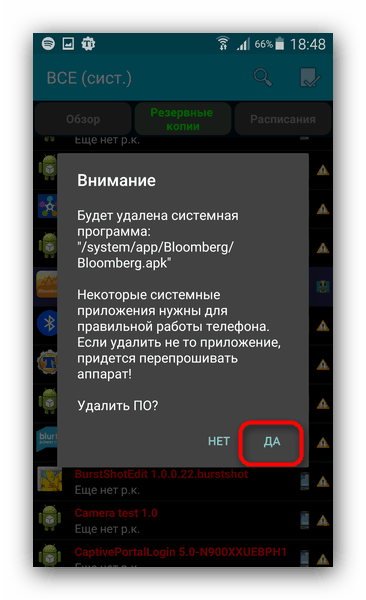
مزيد من التفاصيل: كيفية إزالة برامج النظام على أندرويد
إذا كنت لا ترغب في حذف التطبيقات لسبب ما ، يمكنك توسيع الذاكرة الداخلية للجهاز باستخدام محرك أقراص خارجي. سيؤدي هذا إلى القضاء على نقص المساحة الحرة ، وفي الوقت نفسه مشكلة انخفاض الإنتاجية. في الوقت نفسه ، يمكن أن تؤثر بطاقة الذاكرة التي تحتوي على الكثير من المعلومات بالطريقة نفسها سلبًا على الأداء ، ولكن بسبب الطاقة العالية غير الكافية للهاتف الذكي.
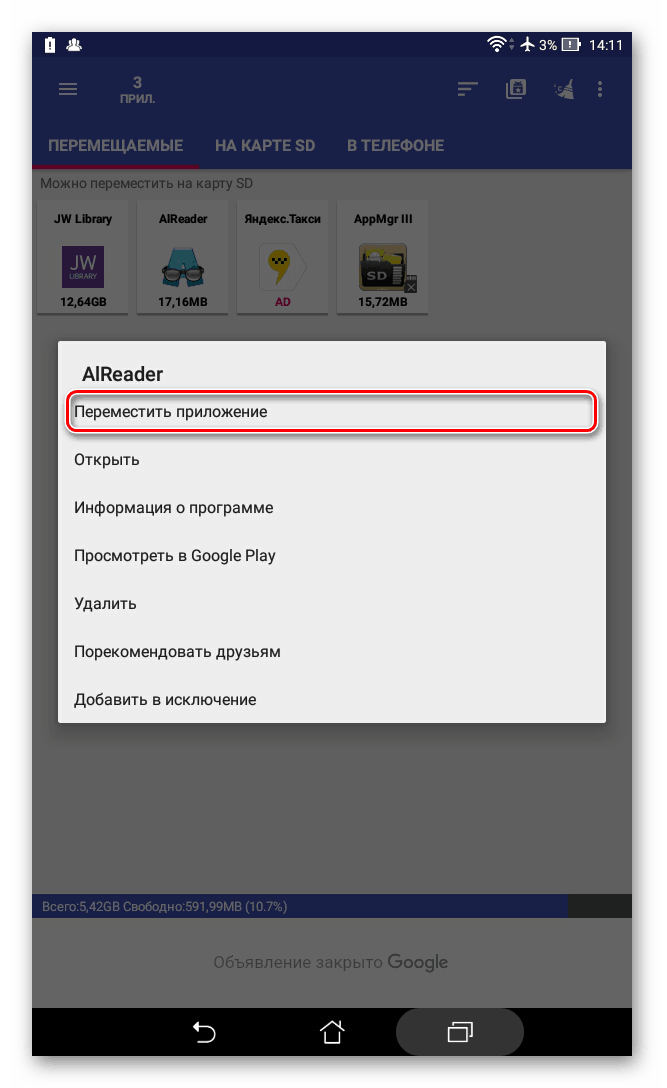
مزيد من التفاصيل:
زيادة أندرويد الذاكرة الداخلية
كيفية التبديل إلى بطاقة الذاكرة
الطريقة 2: مسح بيانات تشغيل البرنامج
بالنسبة للجزء الأكبر ، بالإضافة إلى الطريقة الأولى ، يمكنك استعادة السرعة على هاتفك الذكي عن طريق حذف بيانات حول تشغيل التطبيقات المثبتة. على وجه الخصوص ، يجب إزالة الانتباه إلى برامج مثل متصفحات الويب والشبكات الاجتماعية والمراسلات الفورية وخدمات Google القياسية. بالإضافة إلى ذلك ، يُنصح بتكرار هذا الإجراء بشكل مستمر.
مزيد من التفاصيل:
مسح ذاكرة التخزين المؤقت للتطبيق
إدارة مجلد .thumbnails على Android
طرق لمسح ذاكرة التخزين المؤقت على سامسونج
تنطبق هذه الطريقة بشكل أساسي على التطبيقات التي تم مسح بيانات التشغيل الخاصة بها. سيسمح لهم ذلك باستئناف التشغيل الصحيح دون مشاكل في الأداء.
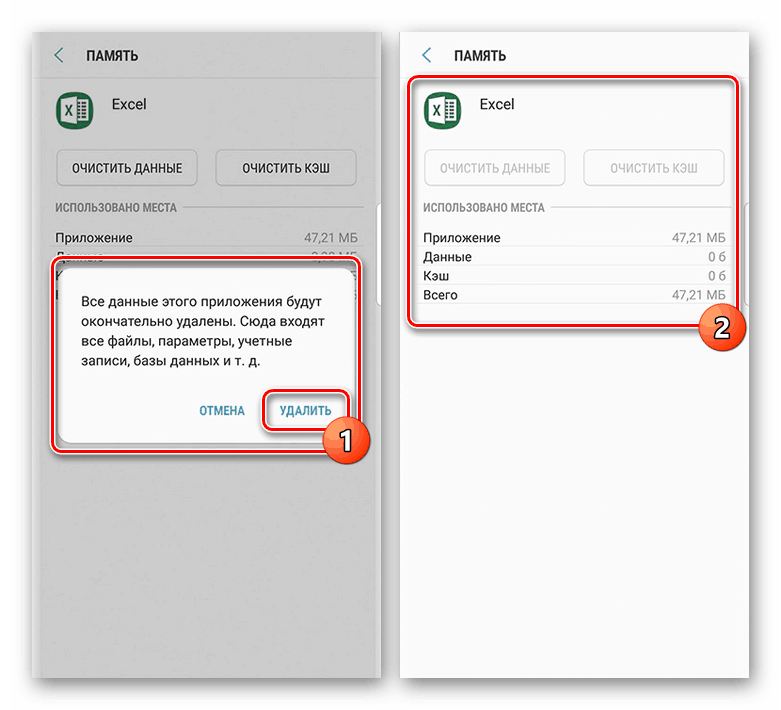
لتبسيط عملية تنظيف الذاكرة ، وجعلها تلقائية وأكثر أمانًا ، قم بتثبيت برنامج خاص. الأداة المثلى هي كلنر ، وتوفير واجهة سهلة الاستخدام باللغة الروسية والعديد من الميزات المفيدة.
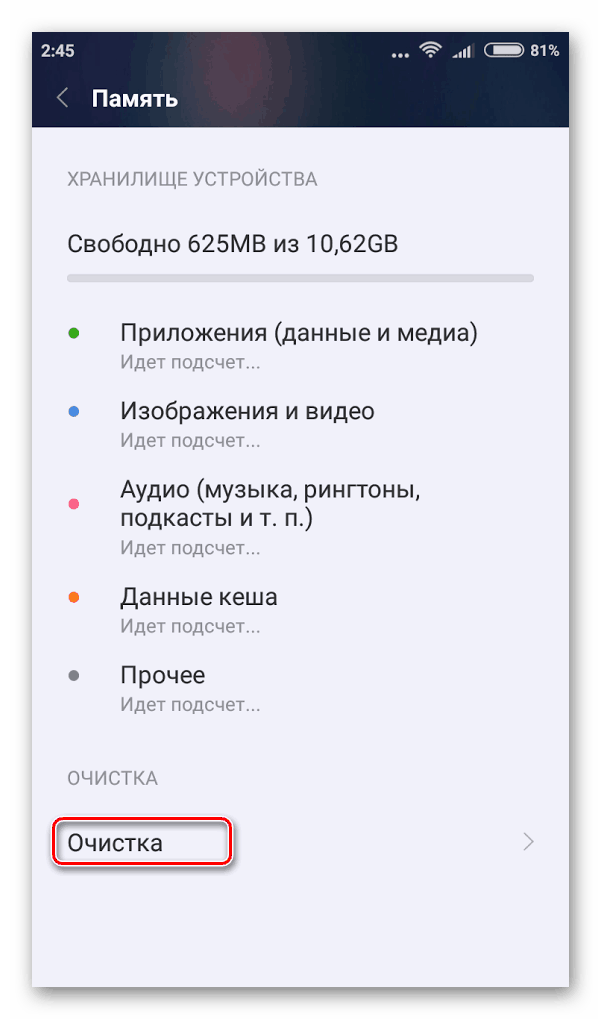
مزيد من التفاصيل: كيفية مسح الذاكرة على أندرويد
الطريقة الثالثة: إيقاف تشغيل مهام الخلفية
بالإضافة إلى المساحة الداخلية على الهاتف الذكي ، تعمل الغالبية العظمى من التطبيقات بشكل مستمر ، وتحتل مكانًا معينًا في ذاكرة الوصول العشوائي. يمكن تعطيل كل برنامج عن طريق معيار نظام التشغيل أو برامج الطرف الثالث.
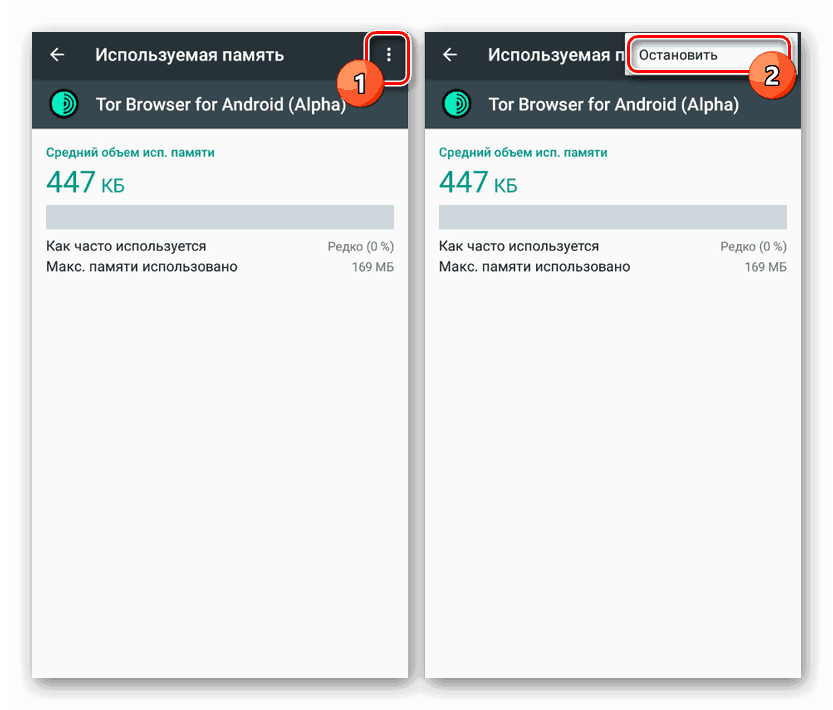
مزيد من التفاصيل:
كيفية تعطيل تطبيقات الخلفية على أندرويد
كيفية مسح ذاكرة الوصول العشوائي على الروبوت
على عكس الذاكرة الداخلية ، لن يعمل توسيع ذاكرة الوصول العشوائي على الهاتف الذكي مع بعض الوسائل الخارجية. الخيار الوحيد المتاح هو استخدام تطبيقات الطرف الثالث التي وصفناها في المقال المقابل على الموقع.
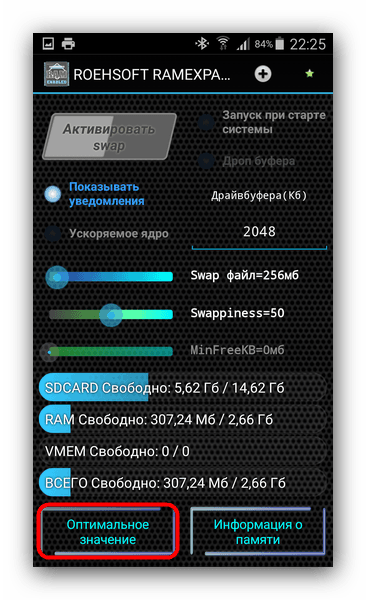
مزيد من التفاصيل: كيفية زيادة ذاكرة الوصول العشوائي على الروبوت
الطريقة الرابعة: إعداد بدء التشغيل
يرتبط بدء تشغيل التنظيف مباشرة بالأقسام السابقة من المقالة ، حيث يتيح لك حظر التشغيل التلقائي للتطبيقات عند تشغيل الجهاز ، وبالتالي تقليل استهلاك الموارد. لتعطيل المهام ، ستحتاج إلى أحد البرامج الخاصة مثل AutoStarts التي ندرسها. سيتم وصف تعليمات أخرى من خلال مثاله.
قم بتنزيل AutoStarts من متجر Google Play
- في الصفحة الرئيسية ، ابحث عن القائمة المنسدلة "في وقت التمهيد" وقم بتوسيعها. هنا سيتم تقديم جميع التطبيقات التي كانت نشطة عند تشغيل الهاتف الذكي.
- حدد أحد خيارات البرامج التي تريد إزالتها من بدء التشغيل. في النافذة التي تظهر ، استخدم عنصر "الرفض" لإلغاء تنشيط التطبيق.
- لنجاح قطع الاتصال ، ستحتاج إلى توفير حقوق مستخدم AutoStarts ، وبعد ذلك سيتم استبعاد البرنامج المحدد من التنزيل.
- إذا لم يكن التطبيق مدرجًا في قائمة "أثناء التمهيد" ، لكنك على الأرجح تعرف حول تشغيله التلقائي ، فقد تحتاج إلى إلغاء تنشيط قائمة "بعد التمهيد" .
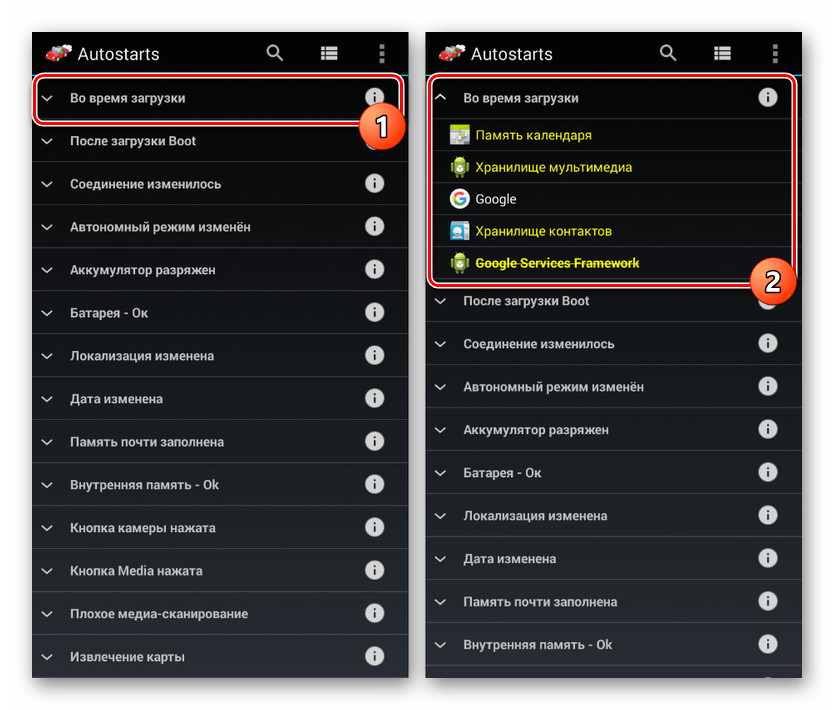
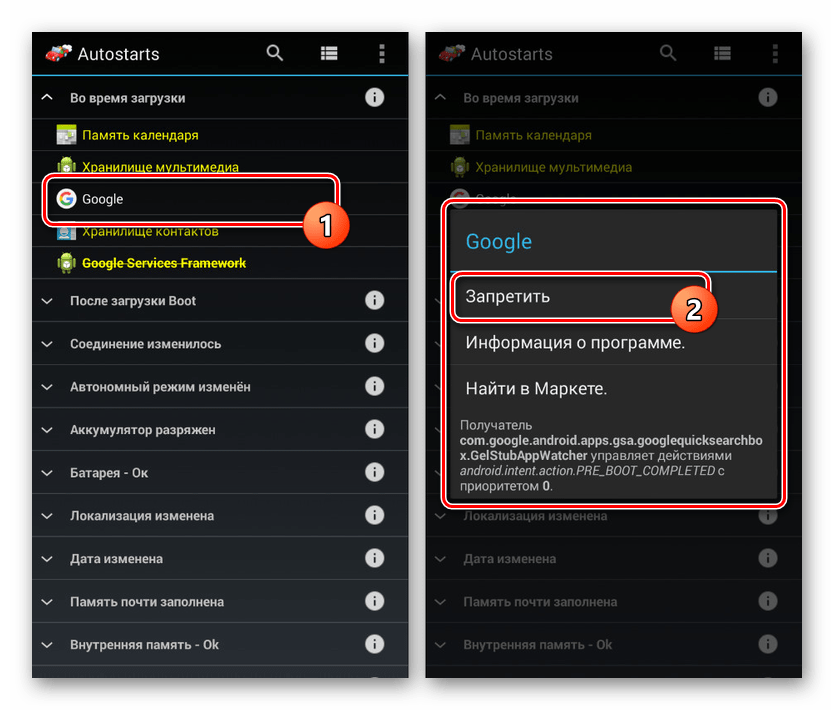
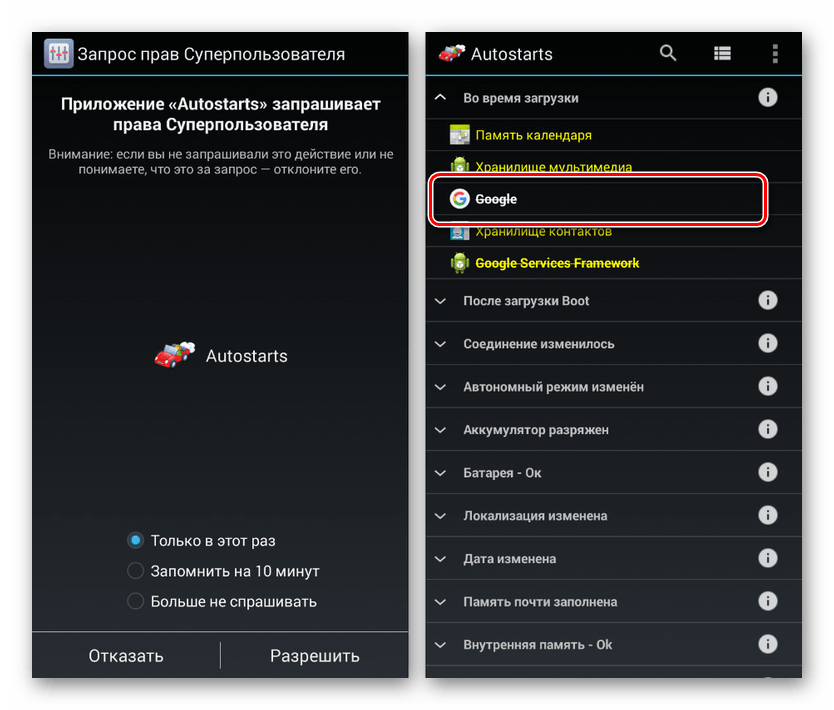
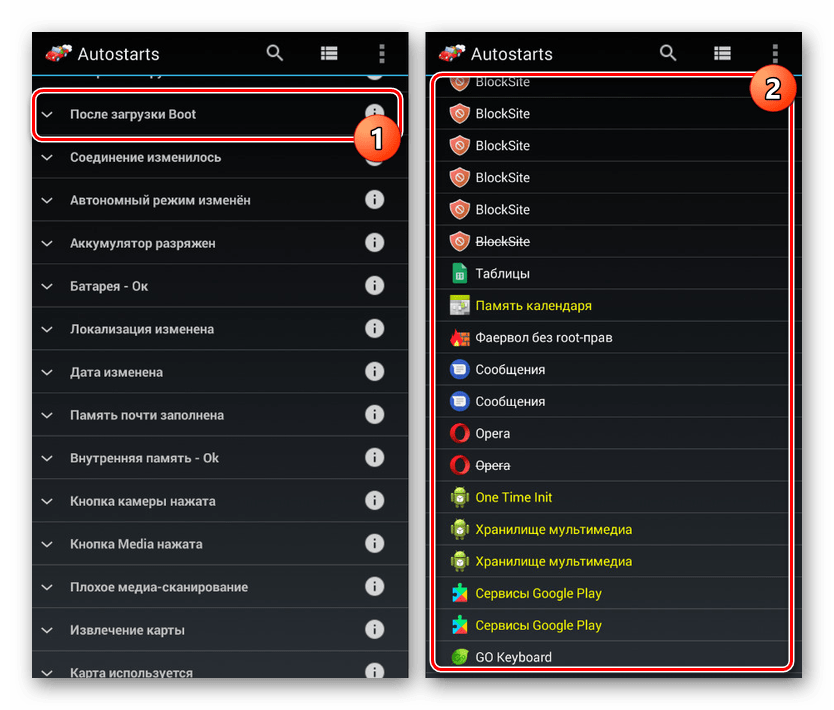
يتم دفع هذه الأداة ، نظرًا لأن المستخدمين الذين لا يرغبون في شرائها لن يتمكنوا من استخدامها. في الوقت نفسه ، في عملية العمل ، لن تواجه إعلانات ، ونقص دعم الهواتف الذكية ، ويمكنك بالتأكيد إزالة أي تطبيق من بدء التشغيل. كبديل ، نحن نقدم لك أن تتعرف على المواد الموجودة على الرابط التالي.
اقرأ أيضا: كيفية تعطيل تطبيقات التشغيل التلقائي على أندرويد
الطريقة الخامسة: تفحص هاتفك بحثًا عن الفيروسات
على الرغم من الحماية الأساسية الجيدة إلى حد ما لنظام أندرويد ، في بعض الحالات قد تظهر البرامج الضارة على الجهاز ، وتستهلك الموارد وتبطئ النظام. ليس من الصعب التخلص من ذلك بمساعدة أي برنامج مكافحة فيروسات مناسب ، قمنا بفحصه في دليل منفصل. في هذه الحالة ، فإن أفضل حل هو التحقق من الهاتف الذكي باستخدام جهاز كمبيوتر.
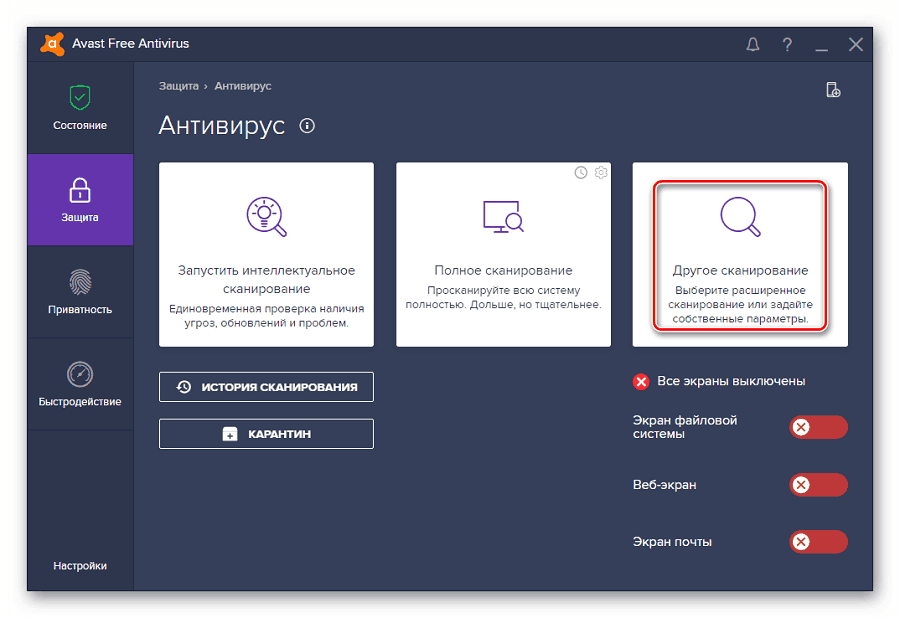
مزيد من التفاصيل:
هل أحتاج إلى برنامج مكافحة الفيروسات على نظام Android؟
مسح هاتفك للبحث عن الفيروسات عبر الكمبيوتر
الطريقة 6: تعطيل التحديث التلقائي للبرنامج
يتم تحديث معظم البرامج على المنصة المعنية تلقائيًا فورًا عند الاتصال بالإنترنت. في هذا الصدد ، قد يعمل الجهاز بشكل أسوأ في كل مرة تحاول فيها الاتصال بالشبكة. يتم حل هذه المشكلة عن طريق تعطيل التحديث التلقائي للتطبيقات ، بما في ذلك خدمات Google القياسية ، وفقًا للتعليمات ذات الصلة.
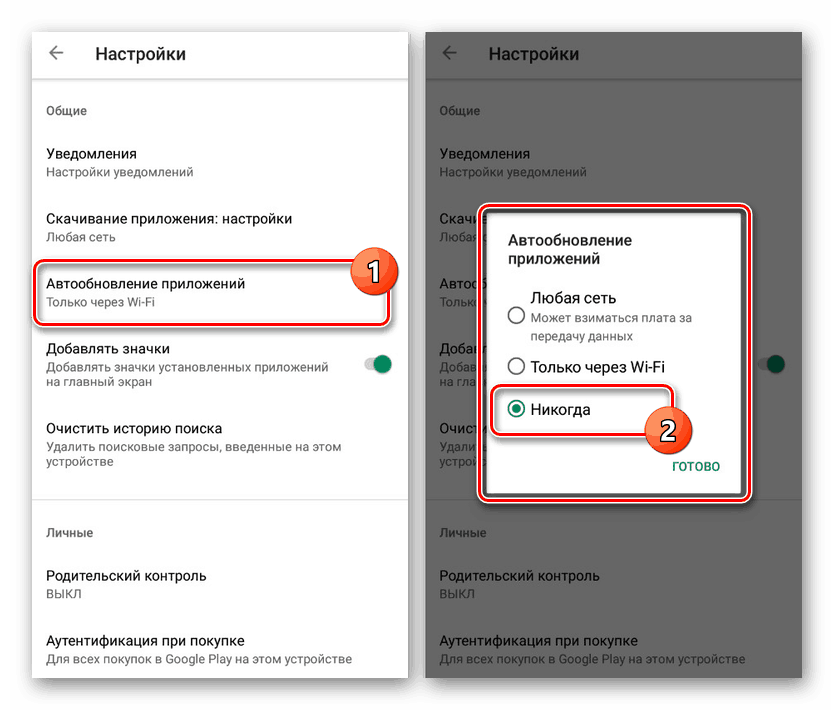
مزيد من التفاصيل:
كيفية تعطيل تحديثات البرامج التلقائية على أندرويد
إزالة تحديثات تطبيق Android
الطريقة 7: العودة إلى إصدار نظام التشغيل السابق
يتم تحديث كل جهاز تم شراؤه تقريبًا بواسطة أدوات النظام إلى إصدار جديد من نظام التشغيل ، ومع ذلك ، في بعض الحالات ، يؤثر هذا على الأداء. هذا يرجع إلى المتطلبات العالية للإصدارات الجديدة من Android مقارنة بالإصدارات القديمة. يمكنك حل المشكلة عن طريق العودة إلى إصدار المصنع من البرنامج الثابت ، الموضح بالتفصيل في مقال آخر.
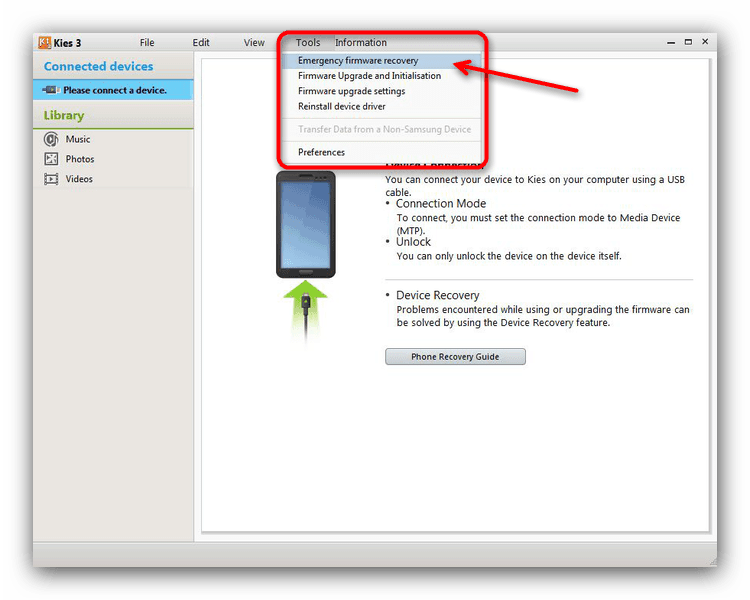
مزيد من التفاصيل: كيفية استعادة البرامج الثابتة على أندرويد
الطريقة 8: تثبيت البرامج الثابتة الجديدة
إذا تباطأ جهازك مع البرامج الثابتة القياسية ، يمكنك تثبيت إصدار مخصص بنفسك ، يتم نشر الكثير منها على منتدى w3bsit3-dns.com. حتى لا تواجه مشكلات في عملية استبدال البرنامج الثابت ، تأكد من اتباع التعليمات الخاصة بنا. بالإضافة إلى ذلك ، يجب عليك التركيز على إصدارات أكثر أو أقل تبسيطًا محسّنة لهاتفك الذكي.
انتقل إلى قائمة البرامج الثابتة لنظام Android على w3bsit3-dns.com
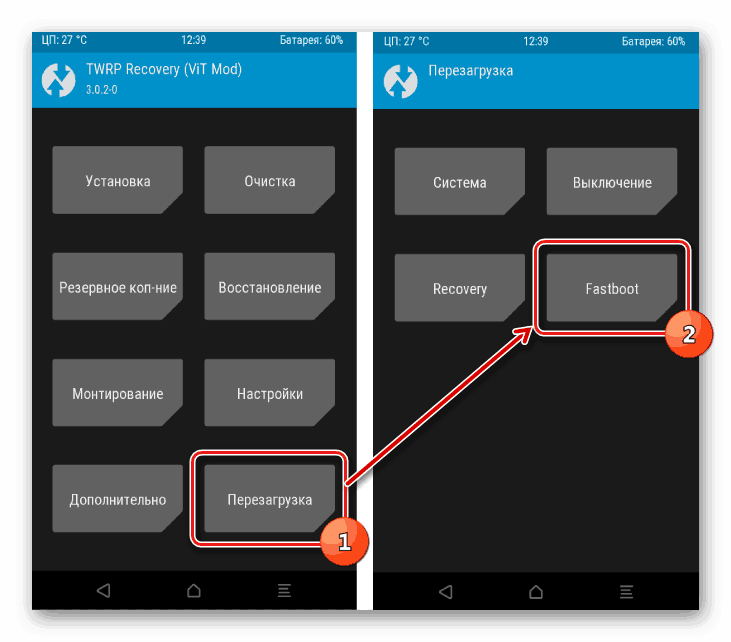
مزيد من التفاصيل:
كيفية تثبيت البرامج الثابتة المخصصة على أندرويد
كيفية جعل البرامج الثابتة لالروبوت نفسك
الطريقة 9: إعادة تعيين ذاكرة الجهاز
تعد هذه الطريقة حلاً جذريًا ، نظرًا لأن استخدامها يستلزم إزالة جميع التطبيقات المثبتة على الهاتف الذكي ، بما في ذلك تحديثات البرامج القياسية. ومع ذلك ، إذا لم تساعد الطرق الأخرى في استعادة السرعة ، فإن مثل هذا الحل يمكن أن يساعد.
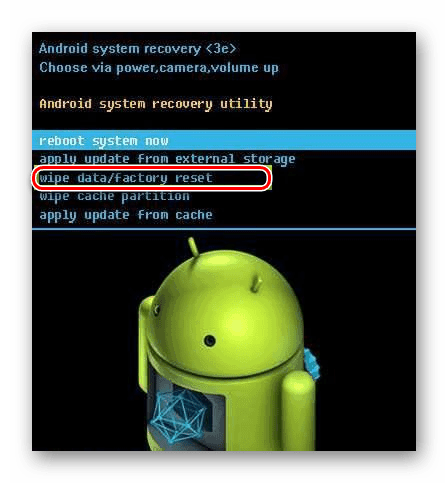
مزيد من التفاصيل: كيفية إعادة تعيين Android إلى إعدادات المصنع
الطريقة 10: تحديث هاتفك الذكي
يتلخص الخيار الأخير في استبدال الهاتف بجهاز جديد يحتوي على ميزات أفضل ومكونات أقل تآكلًا. الهواتف الذكية الحديثة القوية بما فيه الكفاية ليست لها أسعار مرتفعة ، وبالتالي فإن هذا الحل هو الأنسب ، خاصة إذا لم تسفر الطرق الأخرى عن نتائج.
استنتاج
لقد درسنا بالتفصيل كل جانب ، بطريقة أو بأخرى تتعلق بمشكلة تدهور الأداء على هاتف ذكي يعمل بنظام Android. يجدر النظر ، في بعض الحالات ، يكون التخلص من المشاكل مستحيلًا بسبب التآكل المادي للجهاز.